Si vous ne le savez pas, les navigateurs tels que Mozilla Firefox, Chrome et Internet Explorer, Safari et Edge ont intégré la géolocalisation, en pratique ils sont capables de vous suivre et de détecter la position géographique dans laquelle vous utilisez le Wi-Fi ou l'adresse IP, même si le PC est sans GPS.
Cela fournit des informations de géolocalisation telles que la météo, les offres des magasins, les cartes, etc. Si tu veux éviter de dire aux gens où vous êtes, vous devez absolument continuer à lire cet article car je vais vous révéler comment ne pas être localisé par Mozilla Firefox, Chrome, Internet Explorer, Safari et Edge.

La meilleure solution pour ne pas être localisé par Mozilla Firefox, Chrome, Internet Explorer, Safari et Edge est de désactiver la géolocalisation dans les navigateurs, voyons comment :
Su Mozilla Firefox vous pouvez désactiver la traçabilité en tapant sur le navigateur about: config et en appuyant Envoi. Sur la page qui apparaît, acceptez en cliquant sur le bouton j'accepte les risques et dans le type de filtre de recherche geo puis double cliquez sur geo.enabled pour définir la valeur de true à false et désactiver la géolocalisation.
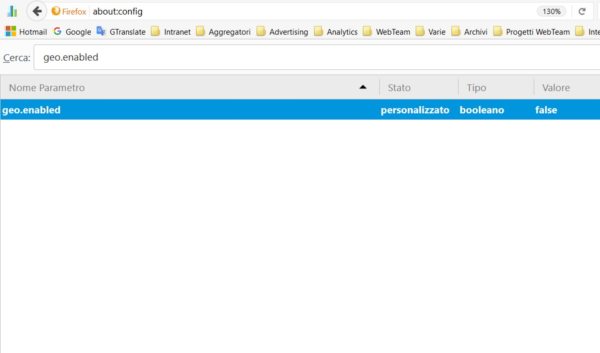
Sur Google Chrome vous pouvez désactiver la traçabilité en tapant sur le navigateur chrome: // paramètres / contenu et en appuyant Envoi. Faites défiler la fenêtre qui apparaît jusqu'à ce que vous trouviez la section Position et vérifiez l'article : N'autoriser aucun site à suivre mon emplacement physique ne pas être localisé par Chrome et cliquez sur Terminer
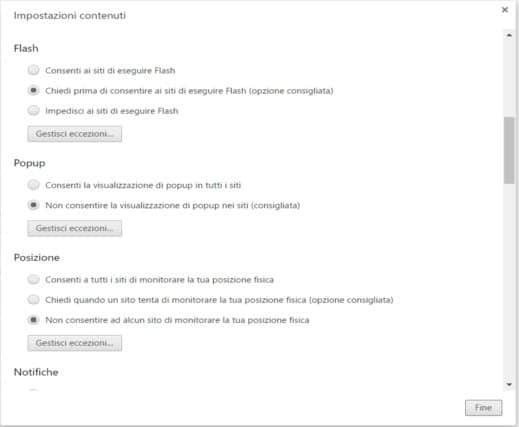
Sur Internet Explorer (de la version 9 à 11) vous pouvez éviter d'être localisé en allant dans le menu Options Outils> Options Internet et dans la carte Confidentialité vérifier l'article Ne jamais autoriser les sites Web à demander votre emplacement puis appuyez sur le bouton Appliquer et alors OK.
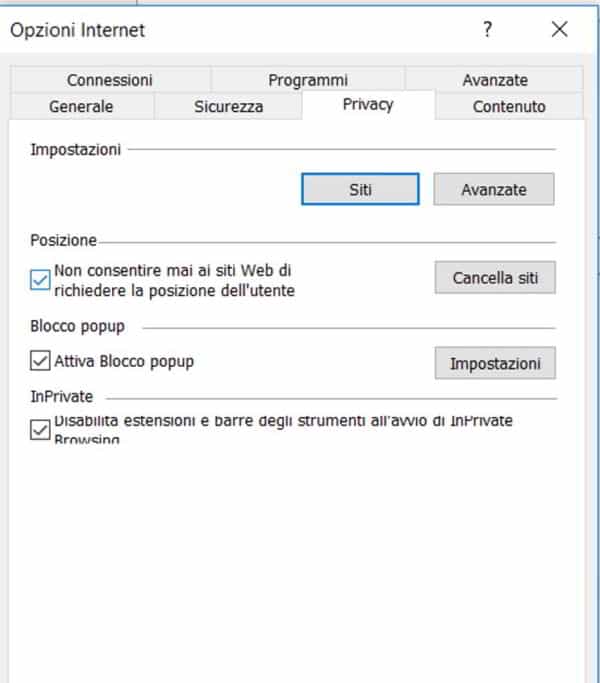
Sur Safari, le navigateur d'Apple, vous pouvez bloquer le suivi de votre localisation en désactivant les services de localisation intégrés. Pour ce faire, vous devez ouvrir Safari et à partir de Safari> Préférences> Confidentialité cochez l'option Refuser sans demander dans la section Utilisation des sites Web des services de localisation.
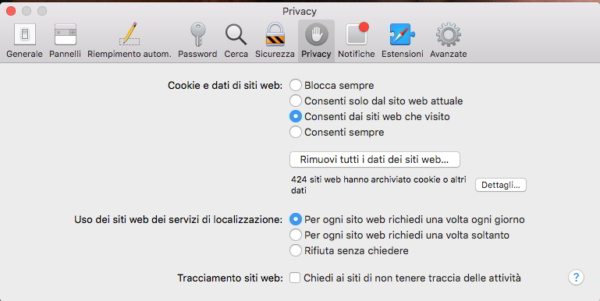
Su Microsoft Bord (le nouveau navigateur Windows 10), vous pouvez désactiver la géolocalisation en agissant directement sur Windows 10 qui possède la fonctionnalité de géolocalisation intégrée pour agir avec certaines applications telles que Cortana et Maps. Monter Démarrer > réglages > Confidentialité > Position. Cliquez sur le bouton Modification pour la voix Détection de localisation activée pour cet appareilou, et dans la fenêtre qui apparaît, définissez l'élément Emplacement de l'appareil su Désactivé. De cette façon, vous aurez désactivé la localisation de Windows 10.
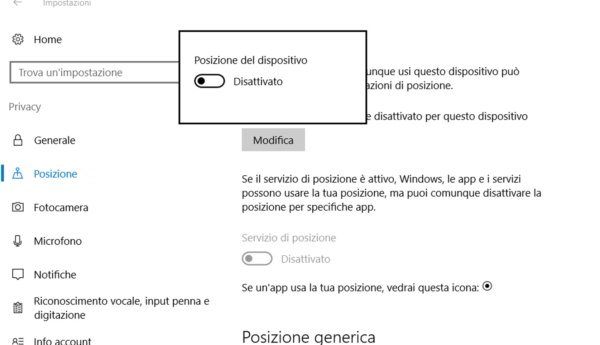
Sur Microsoft Edge il est également possible d'activer la fonction Ne pas suivre pour éviter d'être suivi par des sites Web à des fins publicitaires. Pour l'activer, ouvrez Edge et cliquez sur l'icône de menu en haut à droite (les trois points horizontaux) et sélectionnez Paramètres> Afficher les paramètres avancés et mis à sur la voix Envoyez des demandes Ne pas suivre.
pour ne pas être localisé da Mozilla Firefox, Chrome, Internet Explorer, Safari et Edge vous pouvez également essayer d'installer le module complémentaire Lieu de garde (également disponible pour Google Chrome).
Pour l'installer rendez-vous sur la page officielle et cliquez sur Firefox / Firefox pour Android : installez-le d'ici pour l'ajouter.
A la fin de l'installation, accédez au panneau des paramètres de Firefox et cliquez sur l'icône dans le navigateur. De Niveau de confidentialité vous pouvez définir le degré de perturbation à insérer dans votre position réelle.
De cette façon, le navigateur ne pourra pas vous localiser avec précision. Vous pouvez choisir différents degrés de précision pour différents sites. Si vous recherchez un maximum d'intimité, choisissez un faux emplacement parmi OptionsUtiliser un emplacement fixe. De cette façon, le navigateur communiquera aux sites Web la position que vous avez choisie et non la vraie.
Consultez également : Comment bloquer les applications qui suivent vos mouvements


























